2015年04月09日
Sleipnir6がアプリケーションエラーでたびたび再起動する場合にやるべきこと
Sleipnir6の現行バージョン6.1.6.4000は、十分に安定していて、アプリケーションエラーでたびたび再起動ということは、基本的にないと思います。
もしあるとすれば、そのパソコンに何らかの問題があるから、かもしれません。
アプリケーションエラーで再起動するときは、こんなのが出ます。
(画像はSleipnir5のときのものなので、今のは若干違うかも)
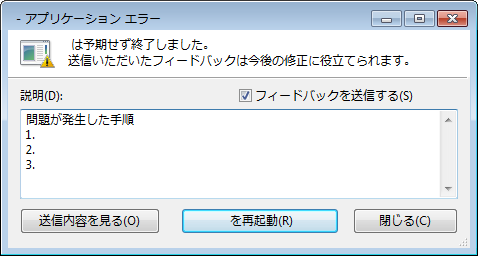
では、たびたび再起動する場合にどうしたらいいか、分かる範囲で書いてみます。
タブブラウザ Sleipnir 6 - Windows / Mac の先端的ウェブブラウザ
↑ ここをみると書いてありますが、Sleipnir 6 は、Vista以降に対応となっています。
なので、Windows XPのパソコンでは、恐らく動作しません。
自分で試したわけではないですが、Fenrir User Community や2ちゃんねるの Sleipnir スレッドで、Windows XPユーザーがSleipnir 6が動作しないと相談しているケースを見かけることがあります。
Windows XPの場合は、Sleipnir 4 を選んだほうがいいです。
Sleipnirに関しては、6より4が古いとか、機能が落ちるとかいう考え方は、あてはまらないですし。
Windows Vista または 7 の場合、デスクトップのテーマを「Aero テーマ」以外にしている場合に、不調になる場合があるようです。
「Aero テーマ」以外にしている場合は、下の記事を参考にして「Aero テーマ」にしてみてください。
Sleipnir 6 で右端が隠れて見えなくなるときは、Aero にすると直りそう
この記事は右側が隠れてしまうときに教わった方法ですが、2ちゃんねるの Sleipnir スレッドでは、「Aero テーマ」にするとアプリケーションエラーが起きにくくなったという書き込みがありましたので、期待できると思います。
これも、2ちゃんねるの Sleipnir スレッドなどで見かけた方法ですが、Sleipnir 5 から継続して使っていて Sleipnir 6 に移行した場合に、不調になることがあるようです。
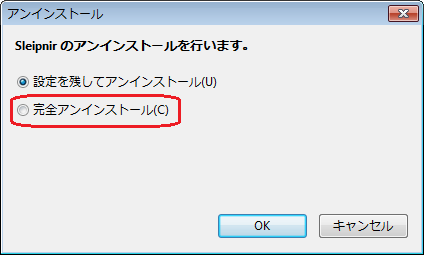
設定を残さないでアンインストールすることになるので、設定ファイルをどこかにコピーしておきます。
C:¥Users¥(ユーザー名)¥AppData¥Roaming¥Fenrir Inc¥Sleipnir5¥setting¥client の直下にあるファイルをコピーしておけばOKです。
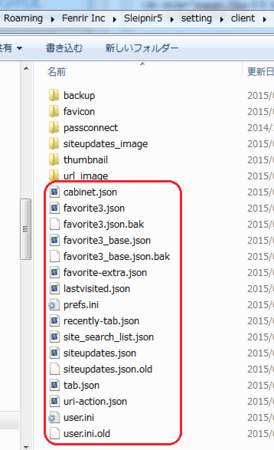
再インストールしたあとで、これらのファイルを上書きすれば設定は戻るはずです。
この記事 → Chrome でダウンロードできないときは を参考に、MalwareBytes(無料版でOKです)を試してみてください。
他のセキュリティソフトでは検出されないようなアドウェアと言われるようなものが、障害の原因になっているケースがあるようです。
ウィルスとかマルウェアというような危険なものではないと思いますが、それを取り除くことで問題が起きなくなることがあります。
今使っているセキュリティソフトは、そのまま使っていても大丈夫です。
MalwareBytesは、補助的に使用します。
それでもダメな場合は、他のユーザーに聞いてみると、回答が得られるかもしれません。
Fenrir User Community
2ちゃんねるの Sleipnir スレッド
自分のパソコン環境を添えた上で、できるだけ分かりやすく聞くと、回答してもらえる可能性が高くなります。
今のところ、考えられる方法はこんなところです。
もしあるとすれば、そのパソコンに何らかの問題があるから、かもしれません。
アプリケーションエラーで再起動するときは、こんなのが出ます。
(画像はSleipnir5のときのものなので、今のは若干違うかも)
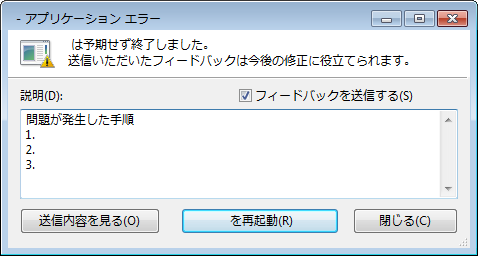
では、たびたび再起動する場合にどうしたらいいか、分かる範囲で書いてみます。
パソコンがWindows Vista以降かどうか
タブブラウザ Sleipnir 6 - Windows / Mac の先端的ウェブブラウザ
↑ ここをみると書いてありますが、Sleipnir 6 は、Vista以降に対応となっています。
なので、Windows XPのパソコンでは、恐らく動作しません。
自分で試したわけではないですが、Fenrir User Community や2ちゃんねるの Sleipnir スレッドで、Windows XPユーザーがSleipnir 6が動作しないと相談しているケースを見かけることがあります。
Windows XPの場合は、Sleipnir 4 を選んだほうがいいです。
Sleipnirに関しては、6より4が古いとか、機能が落ちるとかいう考え方は、あてはまらないですし。
「Aero テーマ」に変更してみる
Windows Vista または 7 の場合、デスクトップのテーマを「Aero テーマ」以外にしている場合に、不調になる場合があるようです。
「Aero テーマ」以外にしている場合は、下の記事を参考にして「Aero テーマ」にしてみてください。
Sleipnir 6 で右端が隠れて見えなくなるときは、Aero にすると直りそう
この記事は右側が隠れてしまうときに教わった方法ですが、2ちゃんねるの Sleipnir スレッドでは、「Aero テーマ」にするとアプリケーションエラーが起きにくくなったという書き込みがありましたので、期待できると思います。
Sleipnir 6 の完全アンインストールを試してみる
これも、2ちゃんねるの Sleipnir スレッドなどで見かけた方法ですが、Sleipnir 5 から継続して使っていて Sleipnir 6 に移行した場合に、不調になることがあるようです。
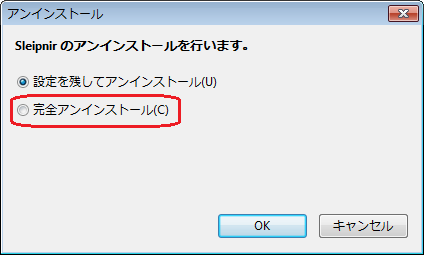
設定を残さないでアンインストールすることになるので、設定ファイルをどこかにコピーしておきます。
C:¥Users¥(ユーザー名)¥AppData¥Roaming¥Fenrir Inc¥Sleipnir5¥setting¥client の直下にあるファイルをコピーしておけばOKです。
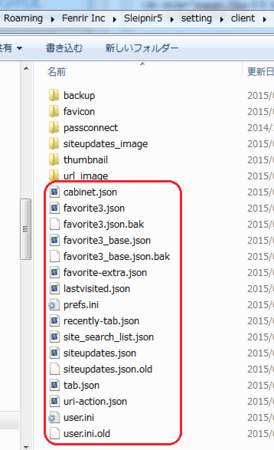
再インストールしたあとで、これらのファイルを上書きすれば設定は戻るはずです。
MalwareBytes を試してみる
この記事 → Chrome でダウンロードできないときは を参考に、MalwareBytes(無料版でOKです)を試してみてください。
他のセキュリティソフトでは検出されないようなアドウェアと言われるようなものが、障害の原因になっているケースがあるようです。
ウィルスとかマルウェアというような危険なものではないと思いますが、それを取り除くことで問題が起きなくなることがあります。
今使っているセキュリティソフトは、そのまま使っていても大丈夫です。
MalwareBytesは、補助的に使用します。
他のユーザーに聞いてみる
それでもダメな場合は、他のユーザーに聞いてみると、回答が得られるかもしれません。
Fenrir User Community
2ちゃんねるの Sleipnir スレッド
自分のパソコン環境を添えた上で、できるだけ分かりやすく聞くと、回答してもらえる可能性が高くなります。
今のところ、考えられる方法はこんなところです。
この記事へのコメント
コメントを書く
この記事へのトラックバックURL
https://fanblogs.jp/tb/3521590
※言及リンクのないトラックバックは受信されません。
この記事へのトラックバック
